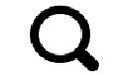KK教程资讯:带你了解最前沿的技术、资讯,海纳百川,学无止境!
U盘魔术师USM给GPT磁盘分区教程
2019-08-15作者:KK小编来源:KK下载站整理
现在新的电脑都采用了预装Win10的方式,一般会使用UEFI+GPT模式,和传统的MBR模式不同GPT分区会有几个保留分区(ESP,MSR)如果分区不慎可能边系统安装起来也无法启动,下面小编就教大家如何使用U盘魔术师USM给GPT硬盘分区。
1、首先是做一个USM U盘启动盘,这里就略过了!U盘启动的话在开机时按F11 F 12 F9等键选择U盘启动,进入U盘Pe之后,运行DG分区。(如下图)
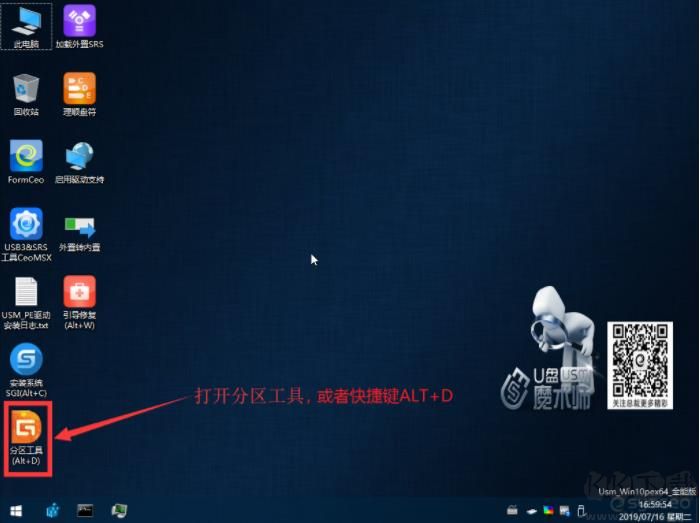
2、这时我们可以看到GPT磁盘分区的状况,我们要的是给它重新分区;
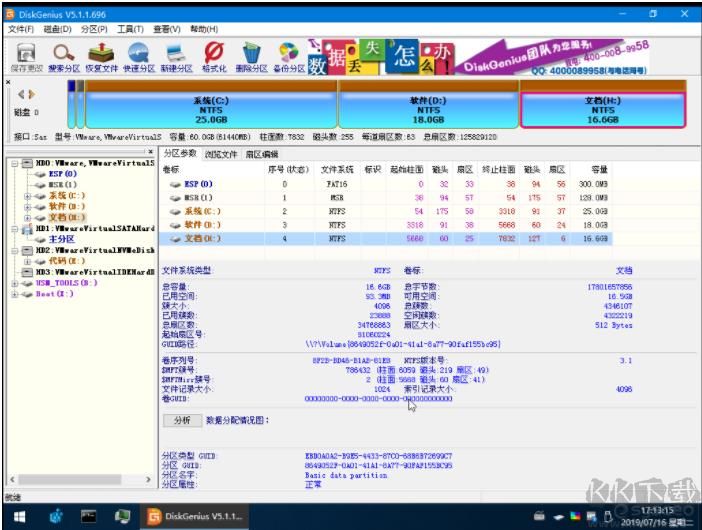
3、点击一下快速分区,这里选择GUID类型(这里的GUID就是GPT分区表类型),根据自己需求设置分区个数、分区格式、分区大小、卷标、主分区,以及分区对齐参数。设置好之后点击确定即可完成。
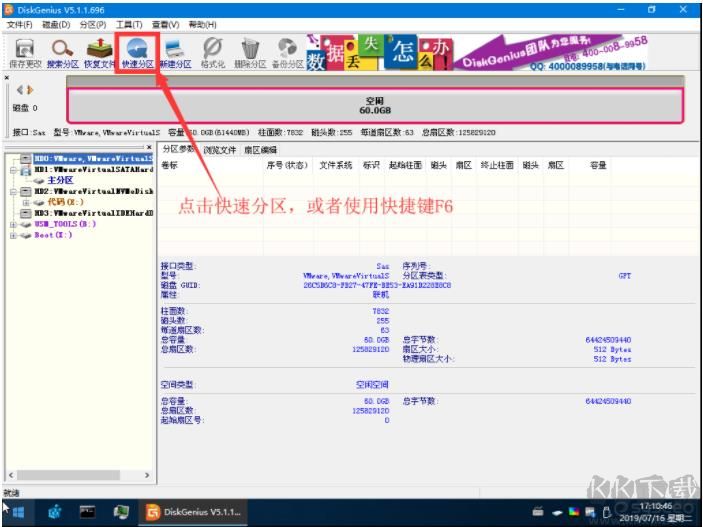
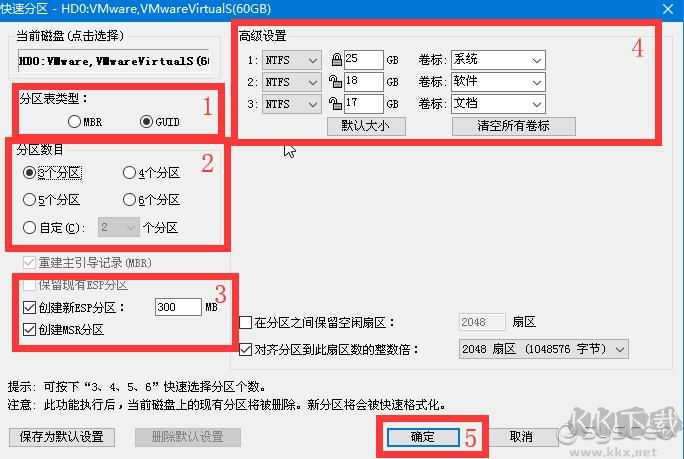
分区大小什么和、几个分区都由自己定,主要是需要选择GUID,还有选择创建ESP分区和MSR分区。
U盘魔术师USM给GPT磁盘分区步骤:
1、首先是做一个USM U盘启动盘,这里就略过了!U盘启动的话在开机时按F11 F 12 F9等键选择U盘启动,进入U盘Pe之后,运行DG分区。(如下图)
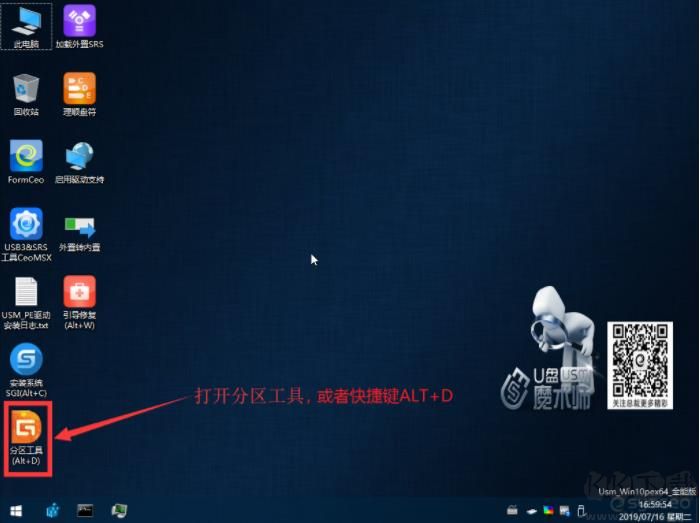
2、这时我们可以看到GPT磁盘分区的状况,我们要的是给它重新分区;
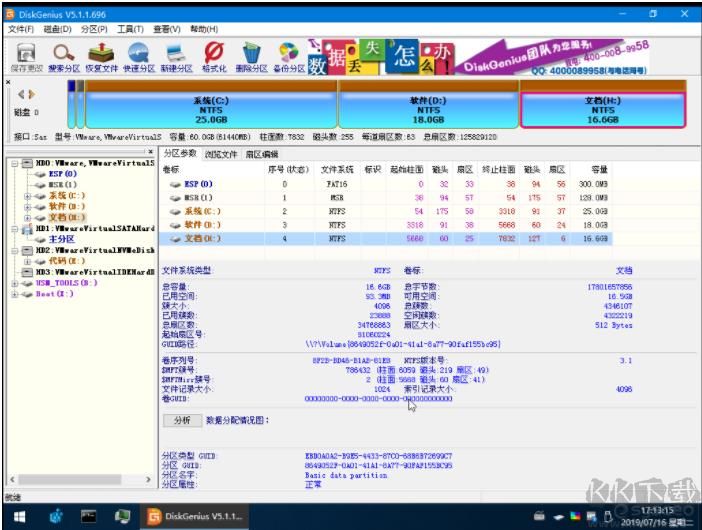
3、点击一下快速分区,这里选择GUID类型(这里的GUID就是GPT分区表类型),根据自己需求设置分区个数、分区格式、分区大小、卷标、主分区,以及分区对齐参数。设置好之后点击确定即可完成。
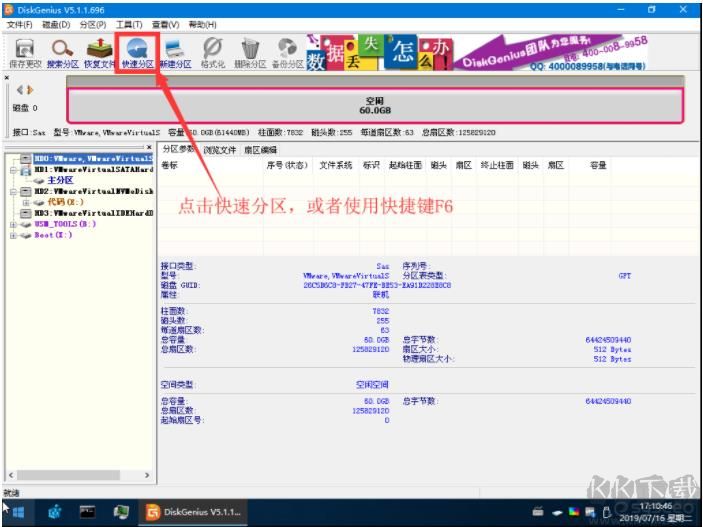
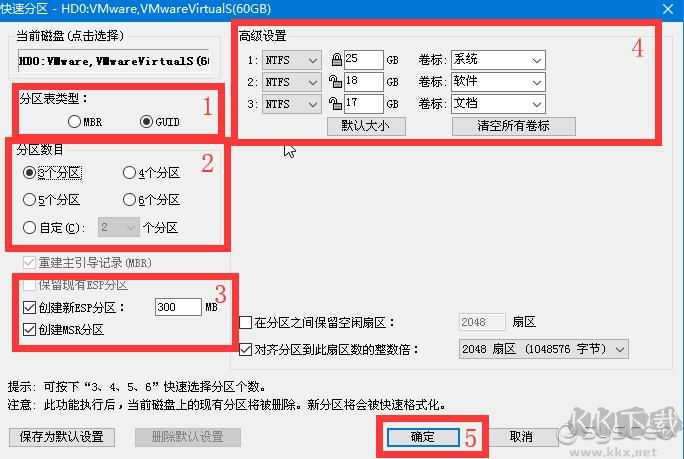
分区大小什么和、几个分区都由自己定,主要是需要选择GUID,还有选择创建ESP分区和MSR分区。
相关文章
猜你喜欢
热门文章
沙盒与副本吃鸡模式
 沙盒与副本是一个带有生存建造和刷装备要素的IO类游戏。和你曾玩过的刷装备RPG类似,你的主要目的就是反复击败敌人、升级刷装备, 不过生存建造要素给了你更多的发挥空间。...
沙盒与副本是一个带有生存建造和刷装备要素的IO类游戏。和你曾玩过的刷装备RPG类似,你的主要目的就是反复击败敌人、升级刷装备, 不过生存建造要素给了你更多的发挥空间。...- 《诛仙世界》
- win10右下角的天气和资讯怎么关闭
- 羊了个羊通关方法(亲测有效)_羊了个羊通关教程[把难度降低]
- 第五人格许愿码怎么领?第五人格最新许愿码免费领取2022[可用]
- CAD无法复制编辑:此块含有代理对象,不能在块编辑器中进行编辑的解决方法
- P2PWIFICAM如何连接监控设备?P2PWIFICAM使用方法
- AirMirror怎么控制另一部手机?AirMirror远程控制方法
- 魔影工厂怎么压缩视频大小?魔影工厂压缩视频的方法
- 魔影工厂怎么转换格式?魔影工厂转换视频格式的方法
本类排行
- 1电脑声音小怎么办?电脑音量已经调到最大声音还是很小的解决方法
- 2XP密钥_WinXP序列号珍藏永久可用版
- 3Xbox Game Bar是什么软件,Xbox Game Bar可以删除吗
- 4NVDisplay.Container.exe是什么进程,如何删除?
- 5今日热点弹窗广告属性于哪个软件?小编教你找到并删除今日热点
- 6win10你当前运行的Windows 版本即将终止支持是什么意思,要怎么办?
- 7Win10 Taskbarsearch是什么?taskbarsearch怎么关闭删除?
- 8百度网盘同步空间文件夹怎么删除?百度网盘同步空间删除方法
- 9sysmain服务是什么?Win10 sysmain服务可以禁用吗?
- 10如何删除百度网盘右键菜单?百度网盘去掉右键菜单方法
相关下载
关注KK手机站